Apple Watch アイコンのクイックガイド

Apple Watch のアイコンの意味を考えたことはありますか? これらの小さな色の記号にはそれぞれ意味がありますが、すべてを把握するのは難しいかもしれません。Apple Watch アイコンのクイックガイドを使用して、アラートとインジケーターを常に把握してください。
Apple Watchのアイコンと記号の説明
アイコンはApple Watchの文字盤の上部またはコントロールセンターに表示されます。これらの便利なシンボルを使用すると、Apple Watch や生活のさまざまなアクションや出来事について最新の情報を得ることができます。
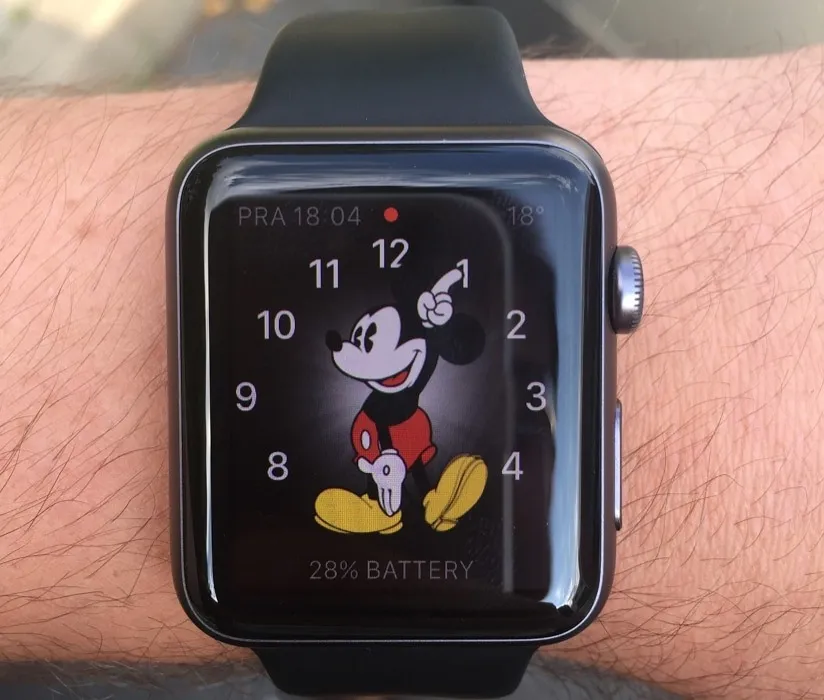
色とアイコンのどちらを使用すると関連付けが容易になるかを、以下に両方示します。
- 青い南京錠: Apple Watch はロックされています。画面をタップし、パスコードを入力してロックを解除します。
- 赤い点: 通知があることを意味する警告記号。通知を確認するには、画面の上部から下にスワイプします。
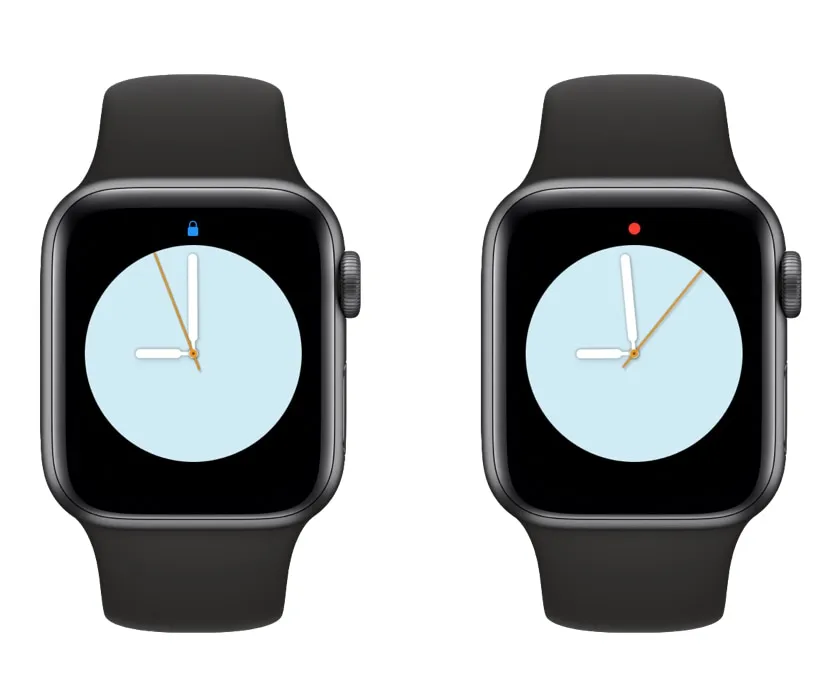
- 赤い稲妻: バッテリー残量が少なくなっています。Apple Watch を引き続き使用するには、充電する必要があります。
- 緑色の稲妻: Apple Watch が充電中であるため、Apple Watch が充電器に置かれているときに表示されます。
- 黄色のアイコン (丸) : Apple Watch が低電力モードであることを示します。「設定 -> バッテリー」を開いて、低電力モードをオフまたはオンにします。
- 線のある赤い四角形: iPhone が Apple Watch に接続されていません。必要に応じて、デバイスを互いに近づけるか、機内モードが無効になっていることを確認します。
- 緑色の長方形: iPhone が Apple Watch に接続されています。コントロール センターの上部にこの表示が表示される場合があります。
- オレンジ色の飛行機: Apple Watch は機内モードになっており、飛行中はワイヤレス機能がオフになります。コントロールセンターを開き、「飛行機」アイコンをタップして、このモードをオフまたは再度オンにします。

- 青い Wi-Fi アイコン: Apple Watch は iPhone ではなく Wi-Fi ネットワークに接続されています。
- 緑色のバー: Apple Watch GPS + Cellular モデルをお持ちの場合、携帯電話ネットワークに接続するとこの記号が表示されます。
- 赤い X : Apple Watch GPS + Cellular モデルをお使いの場合も、携帯電話ネットワークへの接続が失われると、このアイコンが表示されます。
- 緑と青のベッド: Apple Watch はスリープモードになっており、iPhone で設定したスケジュールを使用して睡眠パターンを追跡します。
- パープルムーン:おやすみモードが有効になっています。このモードを使用すると、設定したアラームは聞こえますが、通話やアラートは聞こえたり表示されたりしません。特定のフォーカス モードを使用している場合は、このアイコンも表示されます。
- オレンジ色のマスク(2 つの顔)アイコン: Apple Watch はシアターモードになっています。このモードでは、Watch がサイレント状態になり、画面をタップするか、ボタンを押すか、デジタル クラウンを回すまで画面が暗くなります。コントロールセンターを開き、「マスク」アイコンをタップしてこのモードをオンまたはオフにします。

- アクア ウォーター ドロップ: ウォーター ロックが有効になっているため、タップしても画面にアクセスできません。水泳中に便利です。このモードをオフにするには、デジタル クラウンを長押しします。
- 青い矢印: Apple Watch が最近位置情報サービスを使用しました。これは、ナビゲーションにマップ アプリを使用したり、別のアプリに現在地へのアクセスを許可したりした後に表示されることがあります。
- オレンジ色のマイク: Apple Watch があなたの声を聞いています。Siri にコマンドを与えたり、ボイスメモを録音したりしている可能性があります。
- 黄色のラジオ: トランシーバー アプリがオンになっています。携帯トランシーバーの場合と同じように、タップしてメッセージを送受信します。
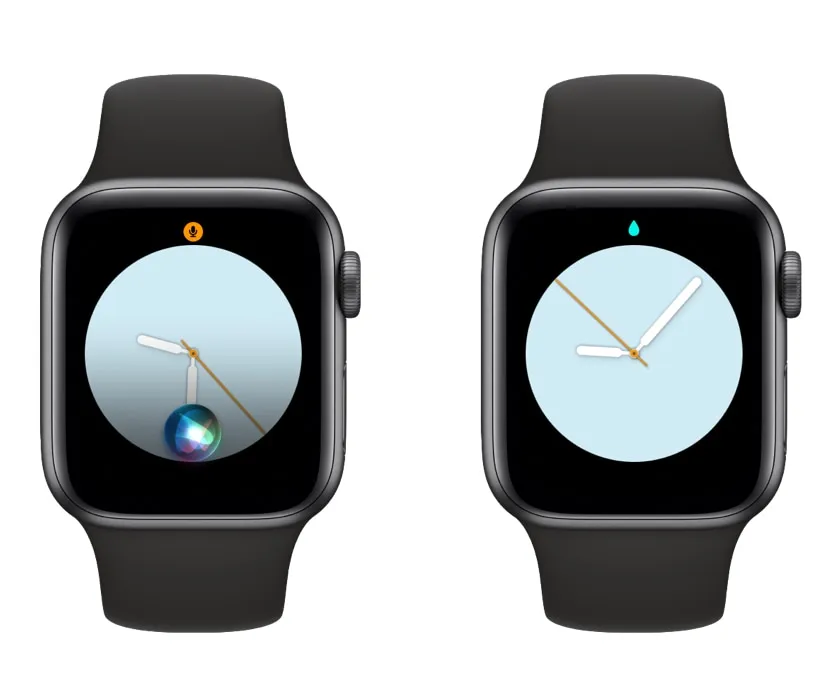
Apple Watch コントロールセンターのアイコン
Apple Watch コントロールセンターのアイコンは追加する項目に応じて異なりますが、以下のリストには表示されるインジケーターが含まれています。サービスまたはモードがアクティブな場合、アイコンが強調表示または色付きで表示されます。モードがオフの場合、アイコンは灰色になります。左側の Apple Watch にはアクティブなトグルがありません。右側の Apple Watch では、シアター モードとサイレント モードが有効になっています。
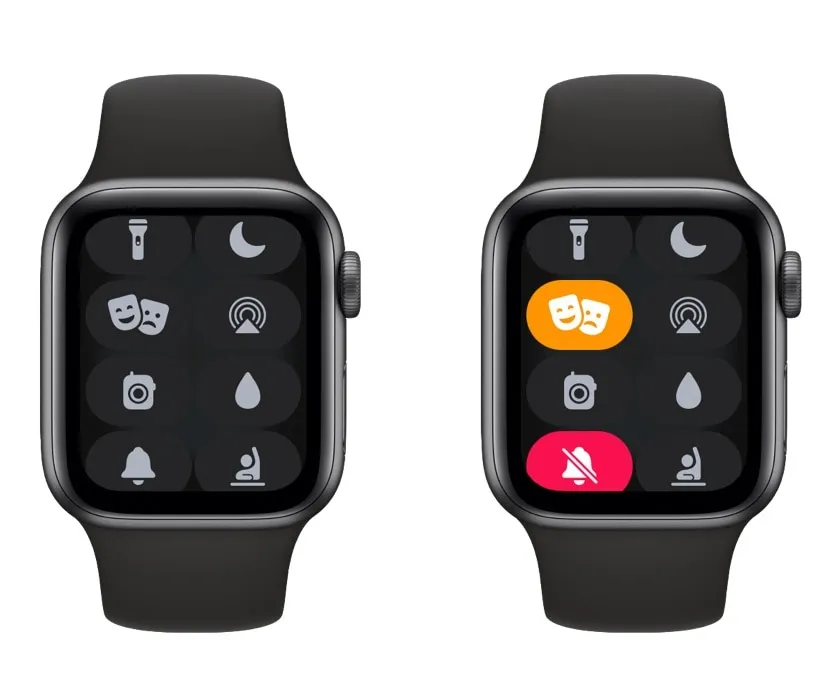
Watch が iPhone に接続されており (緑色の四角形)、アクセシビリティ機能が有効になっている場合 (円の中の人)、これらのアイコンが両方とも画面上部に表示されます。以下に示すように、タップして詳細を表示することもできます。
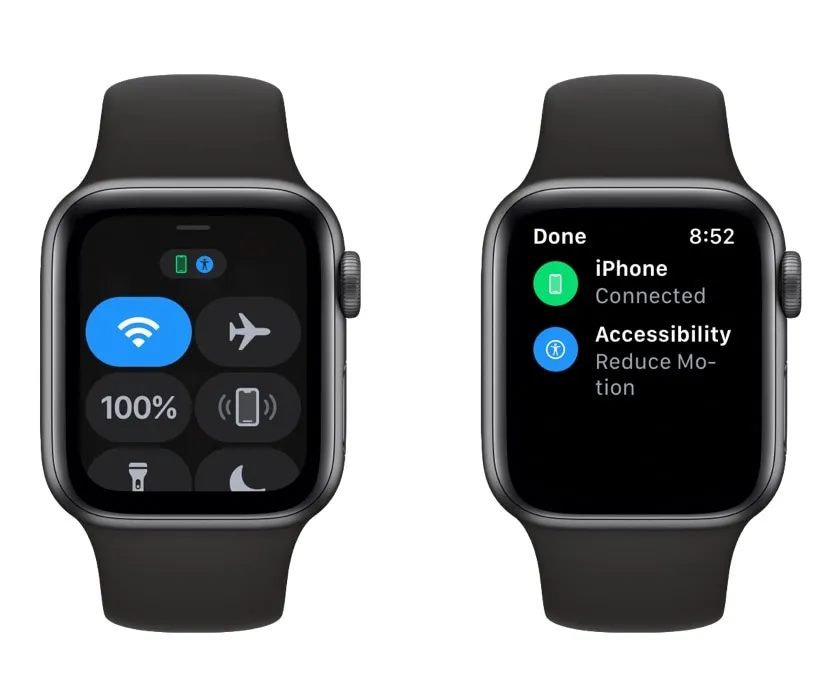
- 南京錠: これをタップして Apple Watch をロックします。
- セルラー: セルラー機能を備えた Apple Watch モデルでこのアイコンを使用して、セルラー機能をオンまたはオフにします。
- Wi-Fi : 青色は Wi-Fi ネットワークに接続していることを意味し、灰色は切断されていることを意味します。
- 機内: このアイコンを使用して、機内モードをオンまたはオフにします。
- パーセント: Apple Watch のバッテリーレベルを示します。アイコンをタップすると、バッテリーの詳細が表示されます。
- iPhone を振る: Apple Watch から iPhone に ping を送信するために使用します。サウンドが鳴り、iPhone にライトが表示されるので、簡単に見つけることができます。
- 懐中電灯: 懐中電灯をオンにするために使用します。暗い環境でも明るい白い画面が表示されます。
- 月: タップしてフォーカス モードを選択するか、おやすみモードに入ります。個人フォーカスや仕事フォーカスなど、設定した特定のフォーカス モードの追加アイコンが表示される場合があります。
- マスク: シアター モードをオンまたはオフにするために使用します。
- オーディオ: タップして、Bluetooth ヘッドフォンやスピーカーなどのオーディオ出力を選択します。
- 耳: Bluetooth ヘッドフォンの音量を確認するために使用します。
- ウォータードロップ: タップしてウォーターロックをオンまたはオフにします。
- ベル: サイレントモードをオンまたはオフにするために使用します。
- バー付きベル: タップして、AirPods のアナウンス通知をオンまたはオフにします。有効にすると、iPhone がロックされている場合でも、Siri が着信通知をアナウンスします。
- ラジオ: トランシーバー アプリをオンまたはオフにするために使用します。
- 挙手: タップして、サポートされている Apple Watch モデルのスクールタイム モードをオンまたはオフにします。このモードは、特定のウォッチフェイスに集中し、設定されたスケジュール中に使用を制限するのに役立ちます。
- 文字: Apple Watch 画面上のテキストのサイズを変更するために使用します。
- 円の中の人: タップして、動きを減らすなどのユーザー補助ショートカットをオンまたはオフにします。
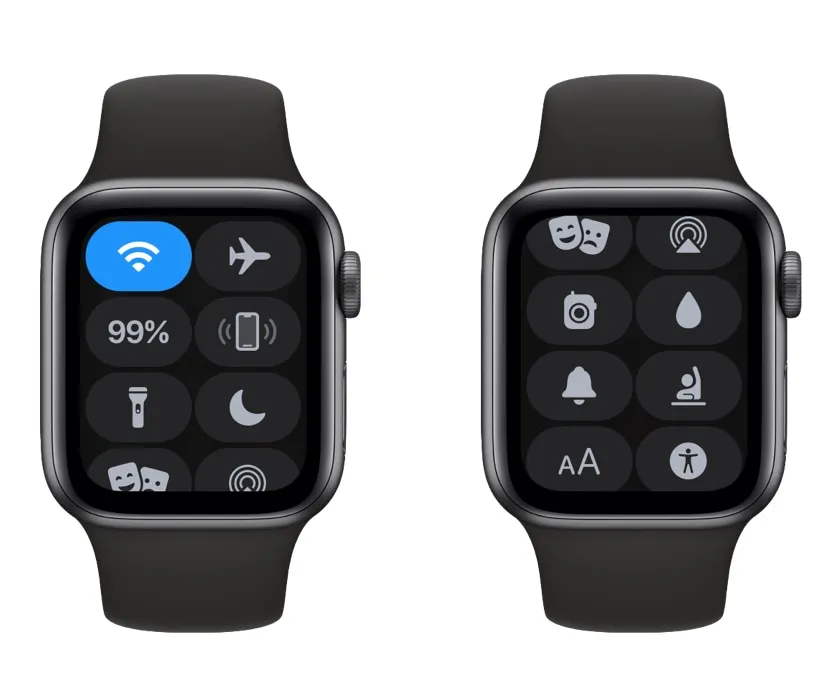
ひと目見て確認してみよう
Apple Watch に表示されるアイコンは、何が起こっているかを一目で知ることができる便利なインジケーターです。新しい通知を受け取った場合、おやすみモードをオンにしている場合、またはウォッチを充電する必要がある場合でも、アイコンを使用して必要なものをすぐに確認できます。その他の基本については、Apple Watch を操作するための初心者向けガイドをご覧ください。
画像クレジット: Pixabay。すべてのスクリーンショットは Sandy Writtenhouse によるものです。


コメントを残す